T210(探索T210的功能和特点)
197
2025 / 08 / 21
随着计算机系统的不断更新,安装原版操作系统变得越来越重要。而使用U盘制作原版Win10系统安装则是一种非常简单和快捷的方法。在本教程中,我们将为您详细介绍如何使用U盘制作原版Win10系统安装,以帮助您轻松安装最新的操作系统。

选择合适的U盘
1.确保U盘容量充足,建议至少为8GB以上,以容纳完整的Win10系统安装文件。
2.检查U盘是否正常运作,避免因为U盘本身的问题导致制作过程中出现错误。
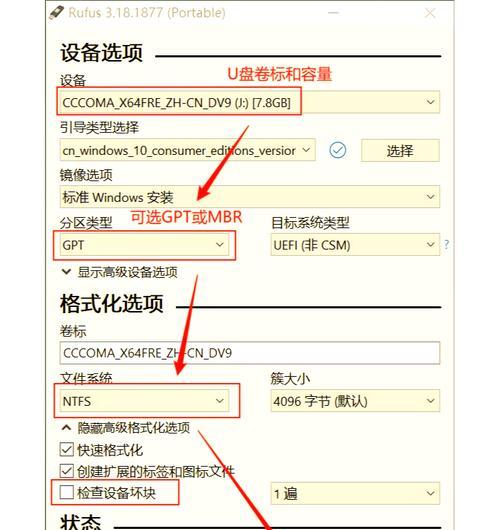
下载Win10系统镜像文件
3.在官方网站或者可信的第三方软件下载站点上下载Win10系统镜像文件,确保获取到的是原版的系统文件。
4.确认下载的镜像文件与您的计算机架构相匹配,有32位和64位两种版本,选择正确的版本以保证兼容性。
格式化U盘
5.连接U盘到计算机上,确保U盘内没有重要文件,因为制作过程会将U盘格式化并清空所有数据。
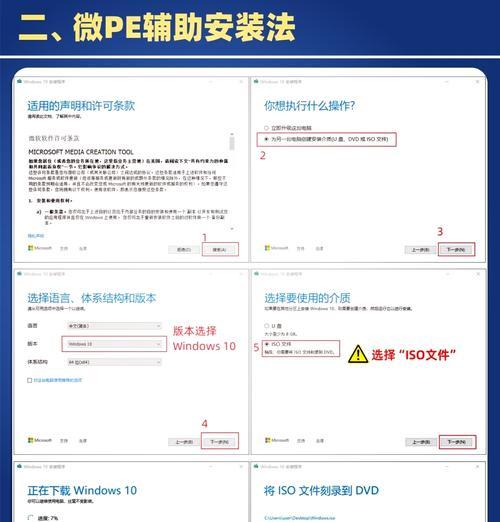
6.在Windows资源管理器中右键点击U盘,选择“格式化”,在弹出的窗口中选择“FAT32”作为文件系统,并勾选“快速格式化”。
创建可引导的U盘
7.下载并安装一个U盘制作工具,比如Rufus,然后打开该软件。
8.在Rufus界面中,选择刚才下载的Win10系统镜像文件,确保所选镜像文件路径正确无误。
9.在“设备”下拉菜单中选择要制作安装U盘的U盘驱动器。
10.确保分区方案设置为“MBR”和目标系统类型设置为“BIOS或UEFI-CSM”。
11.单击“开始”按钮,制作工具将开始创建可引导的U盘。
设置计算机启动顺序
12.将制作好的U盘插入待安装系统的计算机中,并重新启动计算机。
13.在计算机开机过程中,按下相应按键(通常是F2、F12或者Del键)进入BIOS设置界面。
14.找到“启动顺序”或者“BootOrder”选项,并将U盘选项移到第一位。保存设置后退出BIOS。
安装Win10系统
15.计算机将从U盘启动,进入Win10系统安装界面。按照屏幕上的提示逐步完成系统安装过程,包括选择语言、接受许可协议、选择安装位置等步骤。
16.系统安装完成后,计算机将自动重启,并进入新安装的Win10系统。
通过使用U盘制作原版Win10系统安装,您可以轻松快捷地安装最新的操作系统。只需准备好合适的U盘,下载正确的系统镜像文件,进行简单的格式化和创建引导步骤,然后设置计算机启动顺序,最后按照屏幕上的提示完成系统安装即可。这一简单的方法为您提供了更便捷和高效的系统安装体验。
